Windows 10 : attention aux faux avertissements de sécurité
Windows Defender met en garde contre des applications potentiellement indésirables… qui n'existent pas.
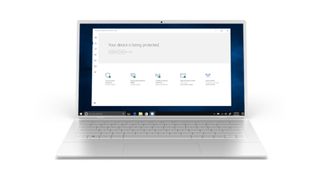
La mise à jour majeure de mai 2020 pose actuellement des problèmes avec Windows Defender. La solution antivirus intégrée de Microsoft signale en effet, de manière erronée et répétitive, des applications potentiellement douteuses, alors que celles-ci ne sont pas du tout présentes sur le PC. Et alors que la nouvelle version de Windows 10 est censée identifier automatiquement ces programmes néfastes, Windows Defender détecte en réalité des PUP (« Potentially Unwanted Programs ») qui ont déjà été traitées sur votre ordinateur, par le passé.
Comme le montrent les plaintes publiées sur le forum d'assistance Answers.com de Microsoft, Windows Defender réactualise ces dangers totalement écartés dans son historique, et alerte en conséquence l’utilisateur comme s'il s'agissait d’une menace en cours.
- Windows 10 : vos applications ne se lancent plus - voici pourquoi
- Windows 10 : la mise à jour de mai fait planter certains PC
- Comment rendre Windows 10 plus rapide ?
Le comportement se reproduit à chaque nouvelle analyse effectuée par Windows Defender. Ce qui a pour effet, au mieux d’irriter les usagers de l’OS, au pire de les terrifier et de les amener à commettre une réinitialisation inutile du PC.
Nous ne savons pas encore si Microsoft est conscient de ce problème, et si le géant tech travaille en ce moment sur une solution.
Comment désactiver les fausses alertes de Windows Defender ?
Heureusement et en attendant le correctif de Microsoft, certains contributeurs d’Answers.com ont partagé une méthode efficace pour venir à bout de l’anomalie. Voici comment procéder.
- Faites un clic droit sur l’icône du menu Démarrer et ouvrez l’explorateur de fichiers
- Rendez-vous sur le répertoire C:\Program Data\Microsoft\Windows Defender\Scans\History\Service
Notez que si vous ne pouvez pas voir le dossier Program Data dans la fenêtre de l'explorateur de fichiers, vous devez cliquer sur l'onglet Affichage en haut de la fenêtre, et cocher la case « Éléments cachés » afin d'afficher ce dossier. - Ouvrez tous les dossiers de ce répertoire de services pour trouver les références aux PUP qui posent problème et supprimez-les
- Maintenant, redémarrez Windows 10, et la prochaine fois que vous lancerez une analyse avec Windows Defender, vous devriez (avec un peu de chance) constater qu'il ne déclare plus à tort la présence d’applications indésirables.
Recevez quotidiennement des informations, de l'inspiration et des offres dans votre boîte de réception
Inscrivez-vous pour recevoir les dernières nouvelles, les critiques, les opinions, les meilleures offres technologiques et bien plus encore.
Darren is a freelancer writing news and features for TechRadar (and occasionally T3) across a broad range of computing topics including CPUs, GPUs, various other hardware, VPNs, antivirus and more. He has written about tech for the best part of three decades, and writes books in his spare time (his debut novel - 'I Know What You Did Last Supper' - was published by Hachette UK in 2013).
